win10 UC浏览器提示flash player因过期而遭到阻止的解决方法
UC浏览器的功能十分强大,因此一直深受广大用户们的喜爱。不过,最近有位windows10系统用户反馈自己使用UC浏览器打开网页时,突然遇到了flash player 因过期而遭到阻止 的提示,这是怎么回事呢?接下来,就随小编一起看看具体解决方法。
推荐:win10精简版下载
解决方法:
步骤1、首先进入uc设置--其他--隐私-内容设置--插件,点击停用单个插件,如下图所示:

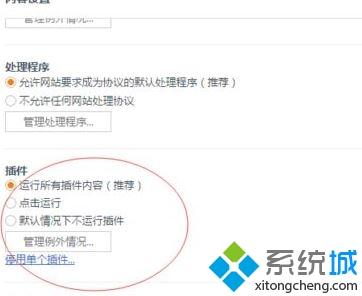
步骤2、在插件中第一个应该是flash player的插件,点击停用;
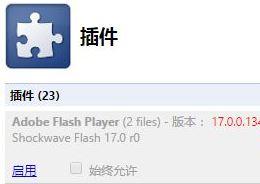
步骤3、然后打开搜索网页搜索 adobe flash player 下载一个插件;
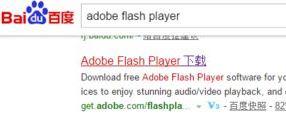
步骤4、打开flash首页后,在 可选程序界面,将所有可选选项的勾去掉,然后在右侧点击【立即安装】;
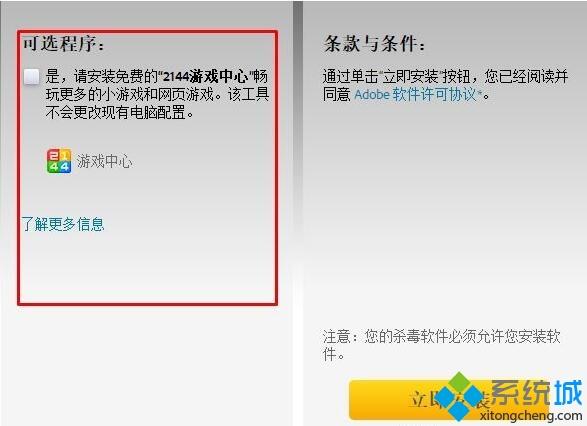
等待下载完成后关闭浏览器在进行安装,安装完成后重新打开UC浏览器就不会出现flash player 因过期而遭到阻止的提示了!
win10 UC浏览器提示flash player因过期而遭到阻止的解决方法就为大家介绍到这里了。希望本教程能够帮助到所有有需要的朋友们!
我告诉你msdn版权声明:以上内容作者已申请原创保护,未经允许不得转载,侵权必究!授权事宜、对本内容有异议或投诉,敬请联系网站管理员,我们将尽快回复您,谢谢合作!










